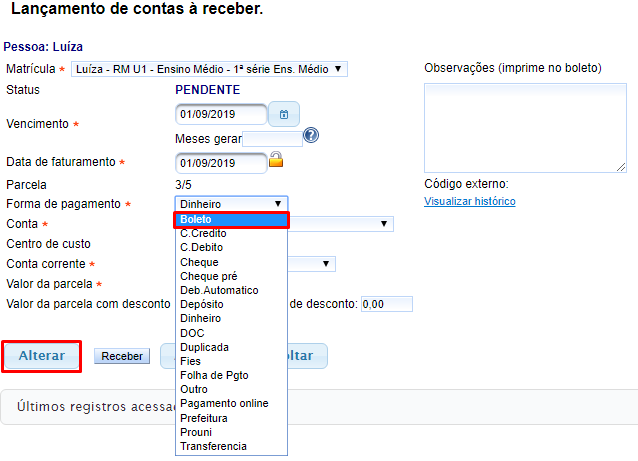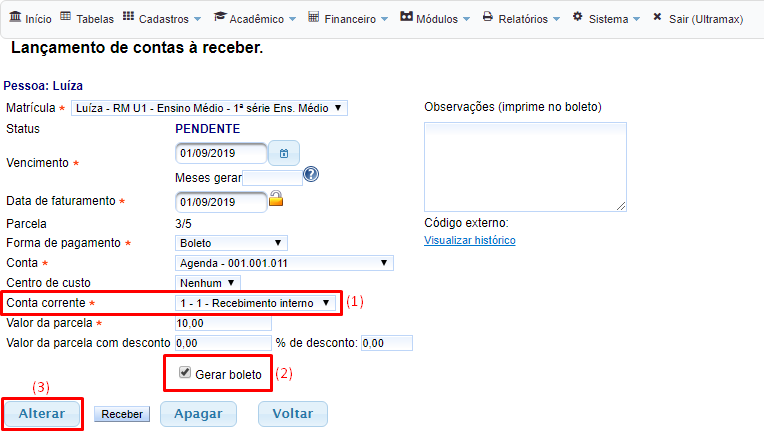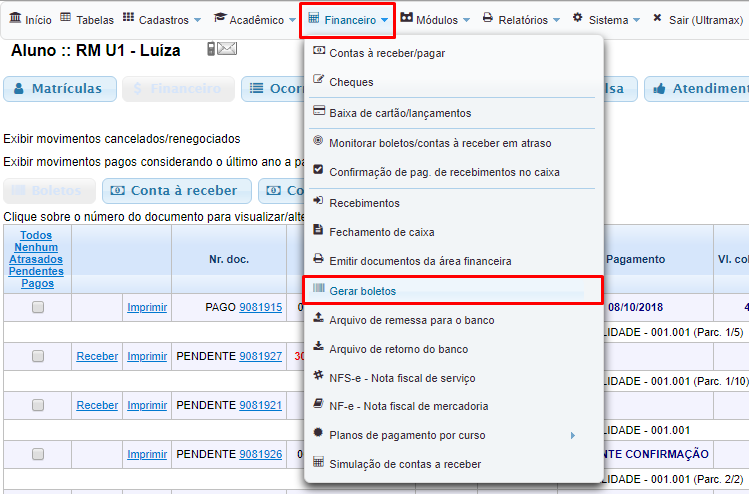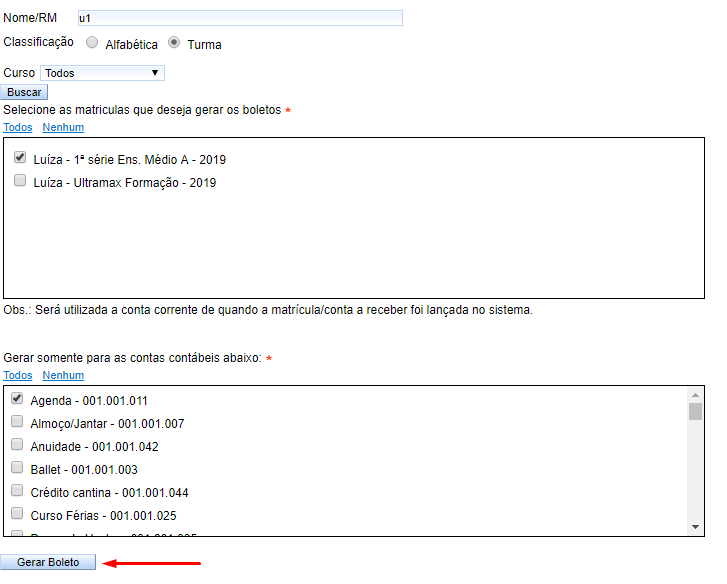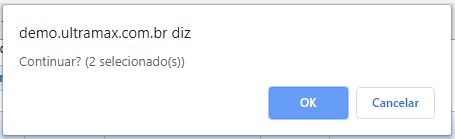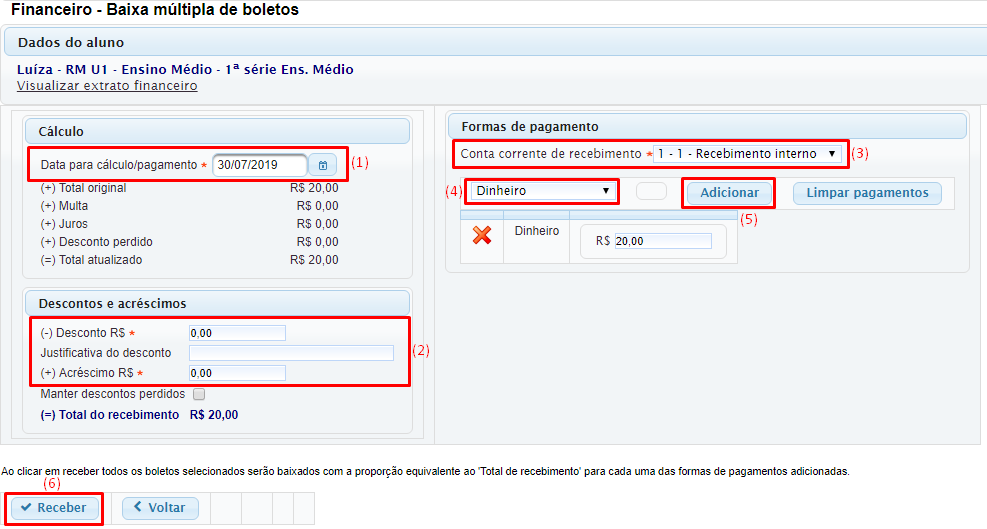Mudanças entre as edições de "GE - Baixa Múltipla"
(Criou página com 'centro|950x950px centro centro centro Arquivo:Bmformadepag2.png|cen...') |
|||
| Linha 1: | Linha 1: | ||
| − | [[Arquivo:Bmfinanceiro.png|centro|950x950px]] | + | == Baixa Múltipla em Conta à Receber == |
| − | [[Arquivo:Bmconta.png|centro]] | + | Acesse o cadastro do aluno, pesquisando pelo RM '''(1)''', clique em '''Financeiro (2)''' e em '''Conta à receber (3)''':[[Arquivo:Bmfinanceiro.png|centro|950x950px]]Clique sobre '''Nr. doc.''' em questão: |
| − | [[Arquivo:Bmformadepag.png|centro]] | + | |
| − | [[Arquivo:Bmconta.png|centro]] | + | OBS.: deve ser feito esse procedimento em todas as contas à receber que deseja das a baixa múltipla.[[Arquivo:Bmconta.png|centro]]Altere a '''Forma de pagamento''' para '''Boleto''', e clique em '''Alterar''':[[Arquivo:Bmformadepag.png|centro]]Clique novamente sobre o '''Nr. doc.''': [[Arquivo:Bmconta.png|centro]]Em '''Conta corrente (1)''', altera para a conta de Recebimento interno. |
| − | [[Arquivo: | + | |
| − | [[Arquivo:Bmgerarbol.png|centro]] | + | Marque '''Gerar boleto (2)'''. |
| − | [[Arquivo:Bmgerar.png|centro]] | + | |
| − | [[Arquivo:Bmbol.png|centro|950x950px]] | + | E clique em '''Alterar (3)'''. |
| − | [[Arquivo:Bmboletos.png|centro|950x950px]] | + | [[Arquivo:1bmformadepag2.png|centro]] |
| − | [[Arquivo:Bmbm.png|centro]] | + | Após ter feito o procedimento em <u>todos os documentos</u> que deseja dar baixa, acesse '''Financeiro > Gerar boletos''':[[Arquivo:Bmgerarbol.png|centro]]Digite o '''Nome/RM''' do aluno, se caso necessário selecione a '''matricula''' e a '''conta contábil''', e clique em '''Gerar boleto''':[[Arquivo:Bmgerar.png|centro]]Acesse novamente a aba '''Financeiro''' e clique em '''Boletos''', selecione TODOS os boletos gerados pelo ''Recebimento interno'' no procedimento anterior:[[Arquivo:Bmbol.png|centro|950x950px]] |
| − | [[Arquivo:Bmconfirmação.png|centro]] | + | [[Arquivo:Bmboletos.png|centro|950x950px]]Clique em '''Baixa múltipla...''' no canto direito da tela:[[Arquivo:Bmbm.png|centro]]Será exibido uma pergunta de confirmação indicando quantos boletos foram selecionados, clique em '''OK''' se estiver correto:[[Arquivo:Bmconfirmação.png|centro]]Verifique a '''Data para cálculo/pagamento (1)'''. |
| − | [[Arquivo: | + | |
| + | Se caso necessário preencha '''Descontos e acréscimos (2)'''. | ||
| + | |||
| + | Em Formas de pagamento, deixe selecionado a '''Conta corrente de Recebimento interno (3)'''. | ||
| + | |||
| + | Selecione a '''forma de pagamento (4)''' e clique em '''Adicionar (5)'''. | ||
| + | |||
| + | Para efetivar o recebimento clique em '''Receber (6)'''. | ||
| + | |||
| + | Com isso, todos os boletos selecionados serão dados como pagos através da conta de Recebimento interno. | ||
| + | [[Arquivo:1bmbaixamult.png|centro]] | ||
Edição das 19h23min de 30 de julho de 2019
Baixa Múltipla em Conta à Receber
Acesse o cadastro do aluno, pesquisando pelo RM (1), clique em Financeiro (2) e em Conta à receber (3):
Clique sobre Nr. doc. em questão: OBS.: deve ser feito esse procedimento em todas as contas à receber que deseja das a baixa múltipla.
Altere a Forma de pagamento para Boleto, e clique em Alterar:
Clique novamente sobre o Nr. doc.:
Em Conta corrente (1), altera para a conta de Recebimento interno.
Marque Gerar boleto (2).
E clique em Alterar (3).
Após ter feito o procedimento em todos os documentos que deseja dar baixa, acesse Financeiro > Gerar boletos:
Digite o Nome/RM do aluno, se caso necessário selecione a matricula e a conta contábil, e clique em Gerar boleto:
Acesse novamente a aba Financeiro e clique em Boletos, selecione TODOS os boletos gerados pelo Recebimento interno no procedimento anterior:
Clique em Baixa múltipla... no canto direito da tela:
Será exibido uma pergunta de confirmação indicando quantos boletos foram selecionados, clique em OK se estiver correto:
Verifique a Data para cálculo/pagamento (1).
Se caso necessário preencha Descontos e acréscimos (2).
Em Formas de pagamento, deixe selecionado a Conta corrente de Recebimento interno (3).
Selecione a forma de pagamento (4) e clique em Adicionar (5).
Para efetivar o recebimento clique em Receber (6).
Com isso, todos os boletos selecionados serão dados como pagos através da conta de Recebimento interno.